excel下拉
Excel中,下拉功能是一项非常实用且常用的工具,它为用户提供了便捷的数据输入和选择方式,极大地提高了数据处理的效率和准确性,无论是制作数据报表、表单还是进行数据整理,掌握Excel下拉功能的使用技巧都至关重要。
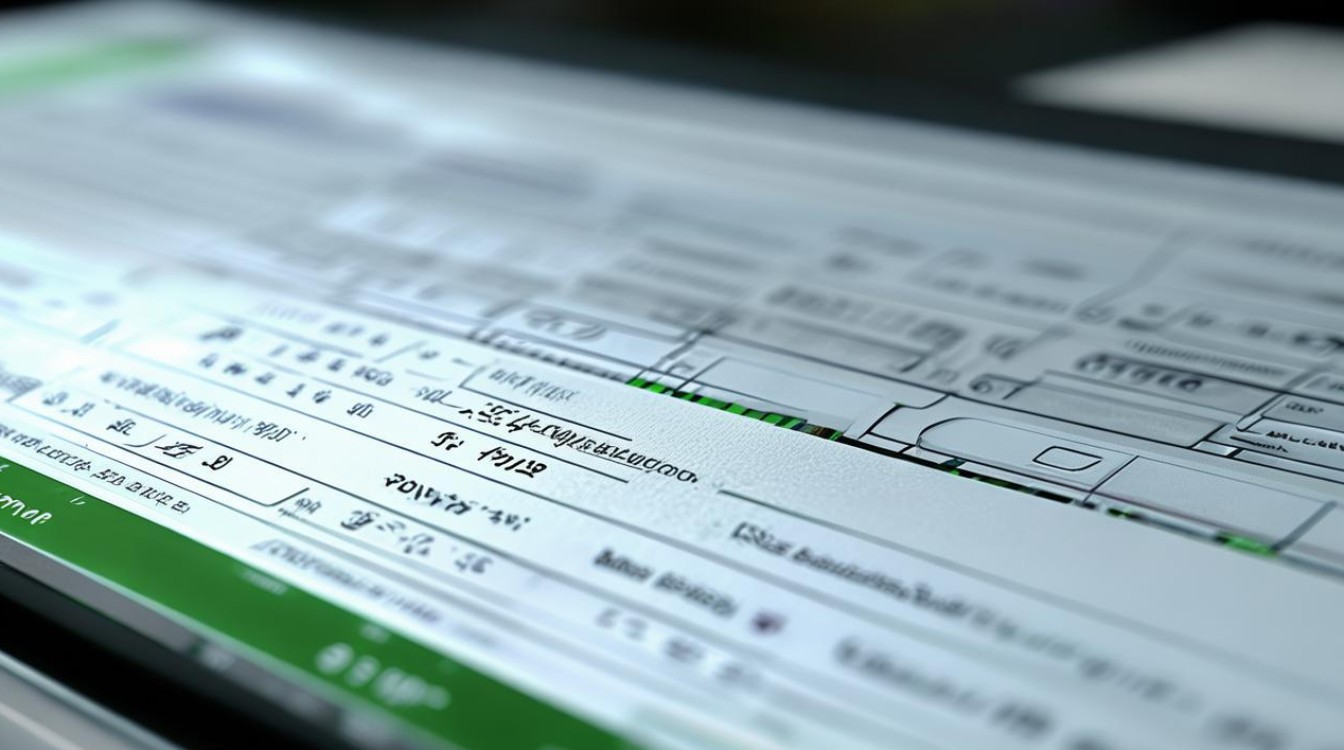
Excel下拉功能的基础应用
| 分类 | |
|---|---|
| 数据验证下拉列表 | 通过设置数据验证规则创建下拉列表,在一个员工信息表中,对于“部门”这一列,我们可以提前设定好所有可能的部门选项,如“行政部”“财务部”“市场部”等,选中需要设置下拉列表的单元格区域,然后在“数据”选项卡中点击“数据验证”,在“设置”选项卡的“允许”下拉菜单中选择“序列”,在“来源”框中输入部门选项,用逗号隔开,这样,在输入数据时,点击相应单元格就会出现下拉箭头,只能从设定的选项中选择,避免了随意输入错误数据的情况。 |
| 下拉填充 | 当在单元格中输入内容后,鼠标指针变为小黑十字时,按住鼠标右键向下拖动,即可出现下拉填充的选项,包括复制单元格、填充序列等,比如在一个数字序列中,输入“1”“2”后,选中这两个单元格,按住鼠标右键下拉,选择“填充序列”,就会自动生成连续的数字序列,如果是文本内容,按住右键下拉选择“复制单元格”,则会快速填充相同的文本,这种方式可以快速填充相同或有规律的数据,提高数据输入速度。 |
高级下拉功能应用
(一)动态下拉列表
动态下拉列表能够根据数据的变化自动更新选项,使数据输入更加灵活和准确,在一个商品销售表中,商品名称可能会随着新品的添加而不断增加,我们可以利用Excel的公式和名称管理器来创建动态下拉列表,在一个工作表中列出所有的商品名称,然后选中这些商品名称,在“公式”选项卡中点击“定义的名称”,在其旁边的输入框中为这个区域定义一个名称,商品名称列表”,在需要设置下拉列表的单元格中,通过数据验证设置,在“来源”框中输入“=INDIRECT("商品名称列表")”,这样,当下拉列表中的商品名称发生变化时,该下拉列表会自动更新,始终显示最新的商品名称选项。
(二)多级下拉列表
多级下拉列表适用于有层级关系的数据输入,比如在一个组织架构表中,先选择大部门,再根据大部门选择对应的小部门,要实现这种功能,需要分别创建不同层级的下拉列表,并利用函数建立它们之间的关联,以一个简单的例子说明,在一个工作表中,A列是大部门选项,B列是根据A列选择的小部门选项,为A列设置普通的下拉列表,包含各个大部门名称,在B列设置数据验证,在“来源”框中输入公式“=INDIRECT(A1&"小部门")”,A1”表示A列对应行的单元格,假设在另一个工作表中,按照“大部门1小部门”“大部门2小部门”等方式命名了各个小部门的区域名称,这样,当在A列选择不同的大部门时,B列的下拉列表会动态显示对应的小部门选项。
下拉功能与其他功能的结合使用
(一)与VLOOKUP函数结合
VLOOKUP函数常用于在表格中查找数据,并与下拉功能结合实现更高效的数据处理,在一个员工工资表中,根据员工的姓名(通过下拉列表选择)自动查找并显示其对应的基本工资、绩效工资等信息,创建一个员工信息的基础表,包含姓名、基本工资、绩效工资等列,在工资表中,设置员工姓名的下拉列表,使其可以从基础表的姓名列中选择,在其他单元格中使用VLOOKUP函数,根据下拉列表中选择的员工姓名,从基础表中查找并返回对应的工资信息,在某个单元格中输入“=VLOOKUP(A1,基础表!$A$1:$C$10,2,FALSE)”,A1”是下拉列表所在的单元格,“基础表!$A$1:$C$10”是基础表的数据区域,“2”表示返回基础表第二列(基本工资)的数据。
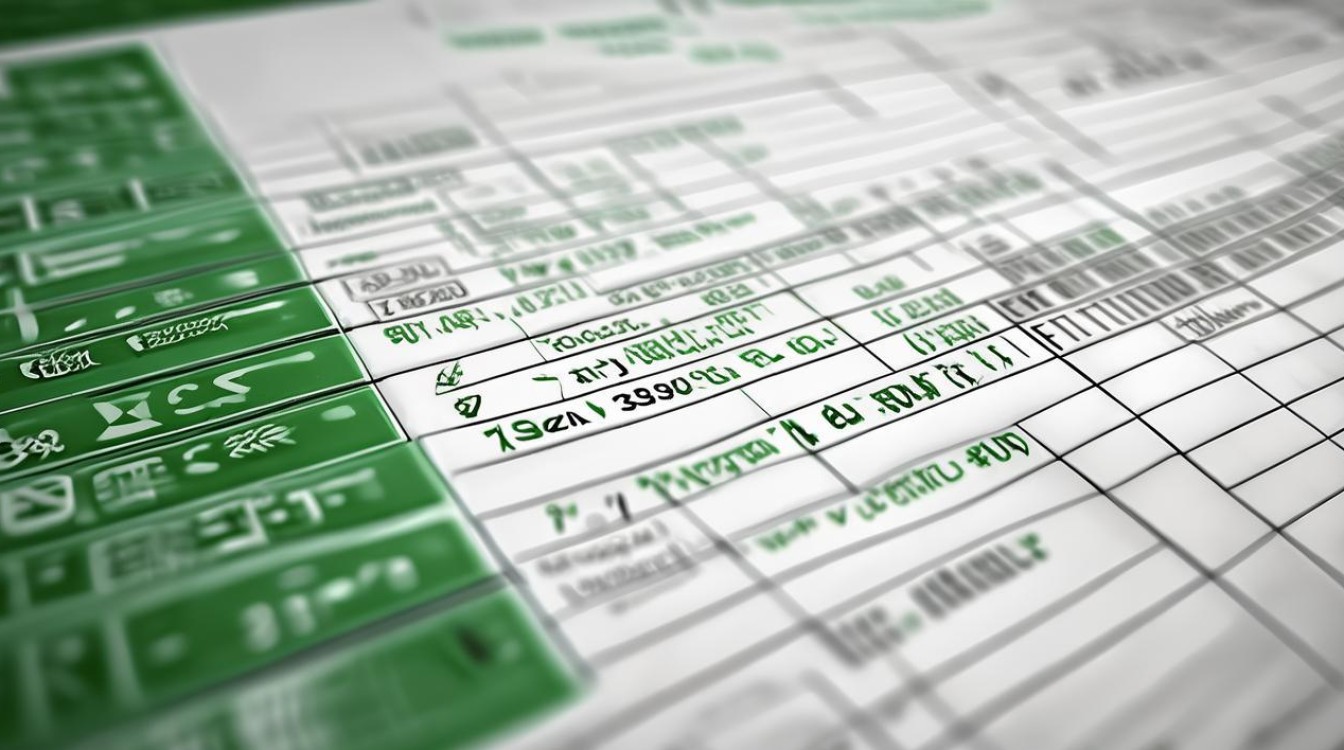
(二)与IF函数结合
IF函数可以与下拉功能结合实现根据不同的选择执行不同的操作,比如在一个订单处理表中,通过下拉列表选择订单状态(如“已付款”“未付款”“已发货”等),然后根据不同的状态显示不同的提示信息或计算结果,假设在C列根据订单状态显示不同的提示信息,在C1单元格中输入公式“=IF(B1="已付款","感谢您的付款!",IF(B1="未付款","请尽快付款",IF(B1="已发货","您的订单正在配送中")))”,B1”是订单状态下拉列表所在的单元格,这样,当下拉列表中选择不同的订单状态时,C列会显示相应的提示信息。
常见问题及解决方法
(一)下拉列表不显示或无法选择
可能是数据验证设置有误,检查“数据验证”对话框中的设置是否正确,特别是“允许”类型是否选择正确以及“来源”是否准确,如果工作表处于保护状态,也可能影响下拉列表的使用,需要取消工作表保护或者调整保护设置。
(二)下拉列表内容无法更新
对于动态下拉列表,检查公式是否正确以及数据源是否发生了变化但未及时更新,如果使用了名称管理器,确保名称所指向的区域正确无误,注意工作表中的数据是否有新增或删除导致下拉列表范围不准确的情况。
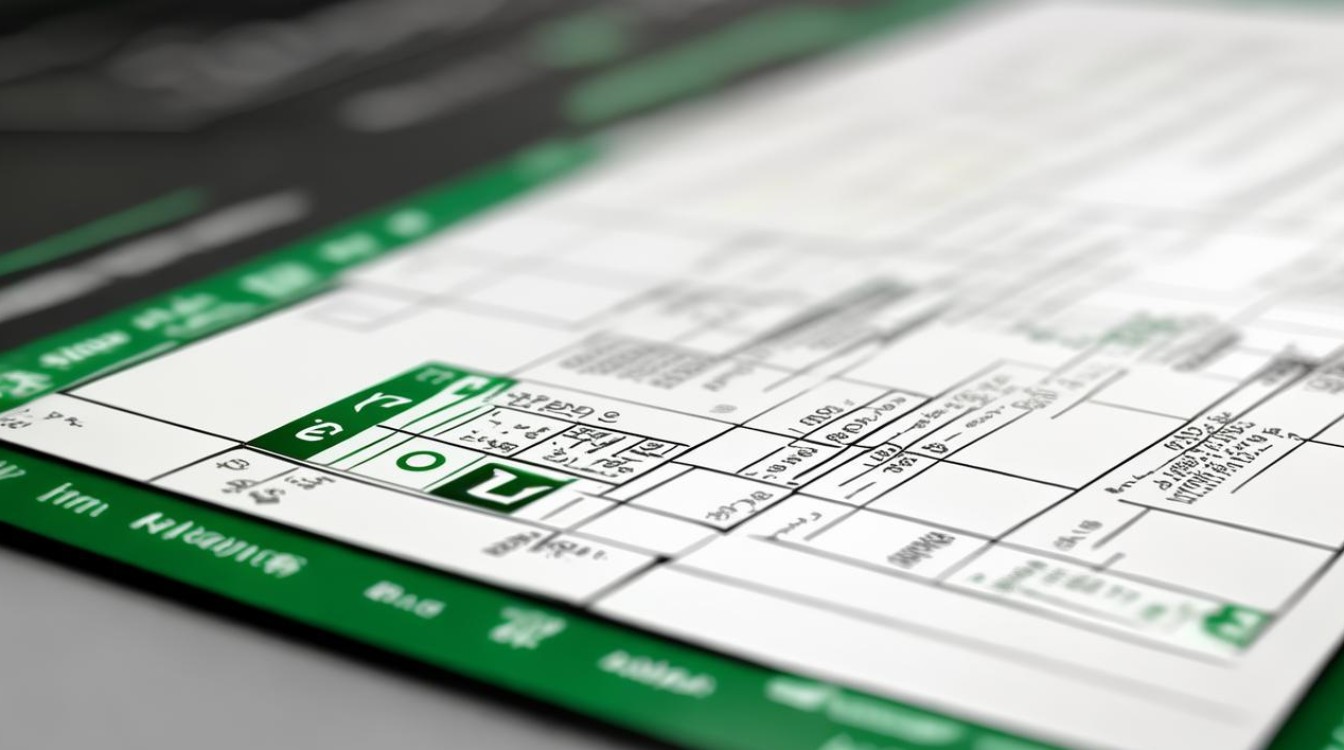
FAQs: 问题1:如何快速清除Excel中的下拉列表? 解答:选中包含下拉列表的单元格或单元格区域,然后在“数据”选项卡中点击“数据验证”,在“设置”选项卡中将“允许”改为“任何值”,点击“确定”即可清除下拉列表。
问题2:可以在下拉列表中添加图片吗? 解答:可以,这需要使用到Excel的控件工具箱(需要手动添加),通过在工作表中插入复选框或其他控件,并将控件与图片链接,然后将控件的显示效果设置为下拉形式,从而实现在下拉列表中显示图片的效果,不过这种方法相对复杂,需要一定的VBA编程知识
版权声明:本文由 数字独教育 发布,如需转载请注明出处。













 冀ICP备2021017634号-12
冀ICP备2021017634号-12
 冀公网安备13062802000114号
冀公网安备13062802000114号